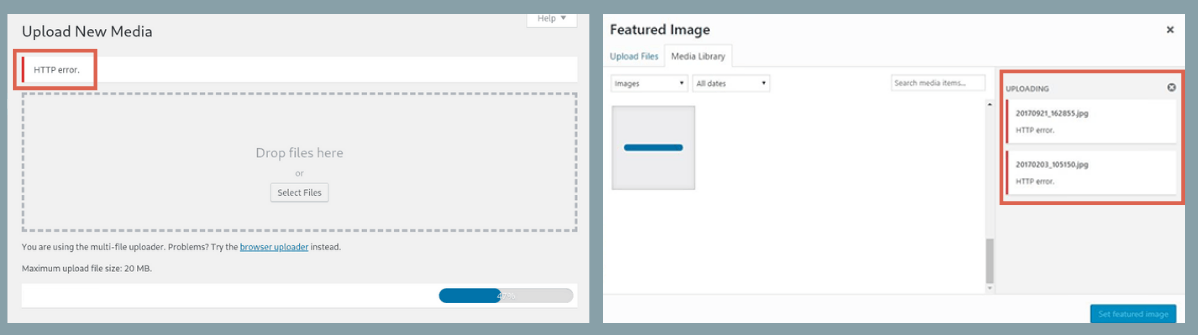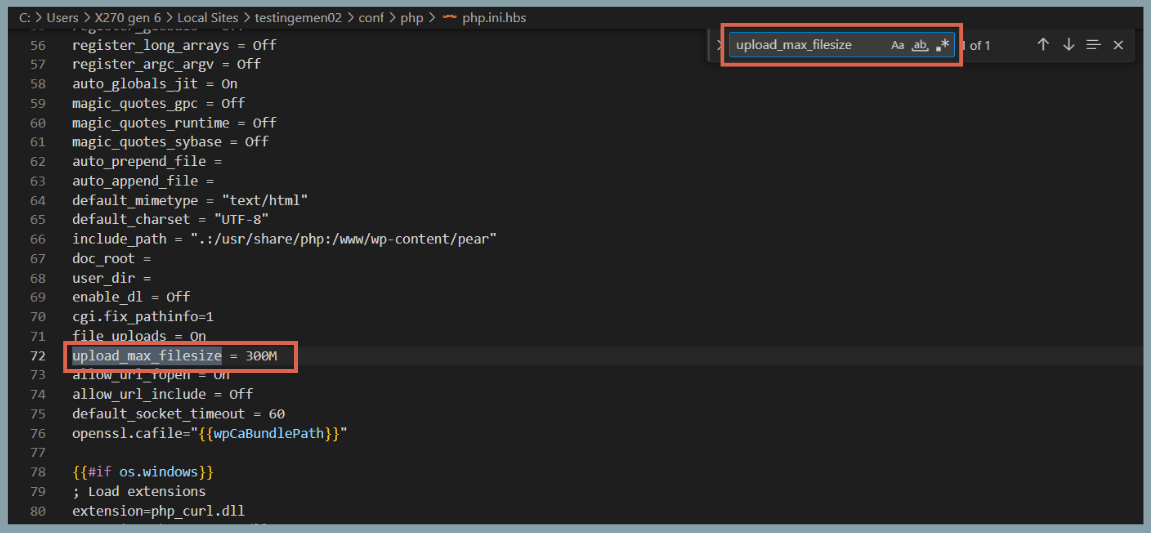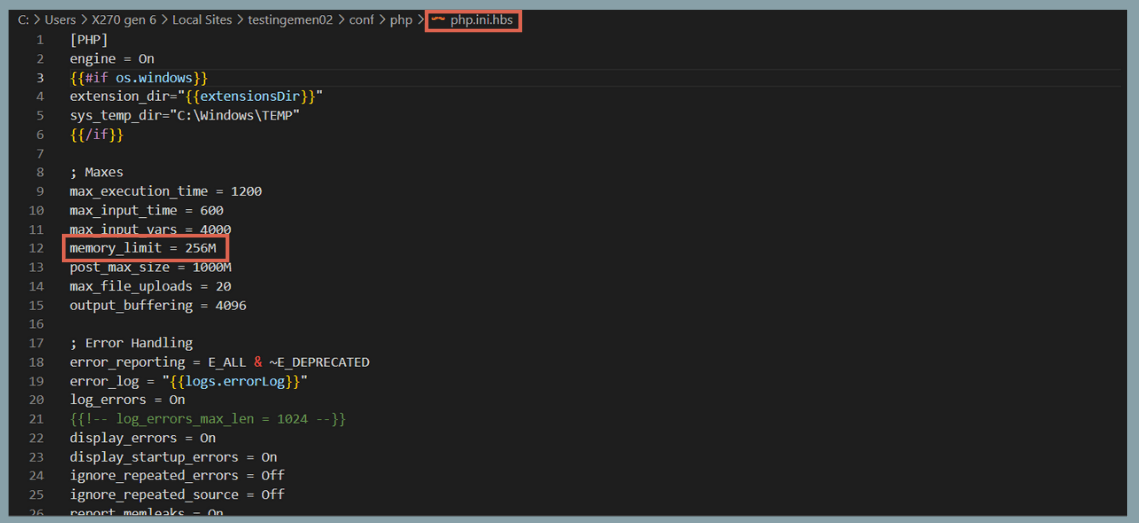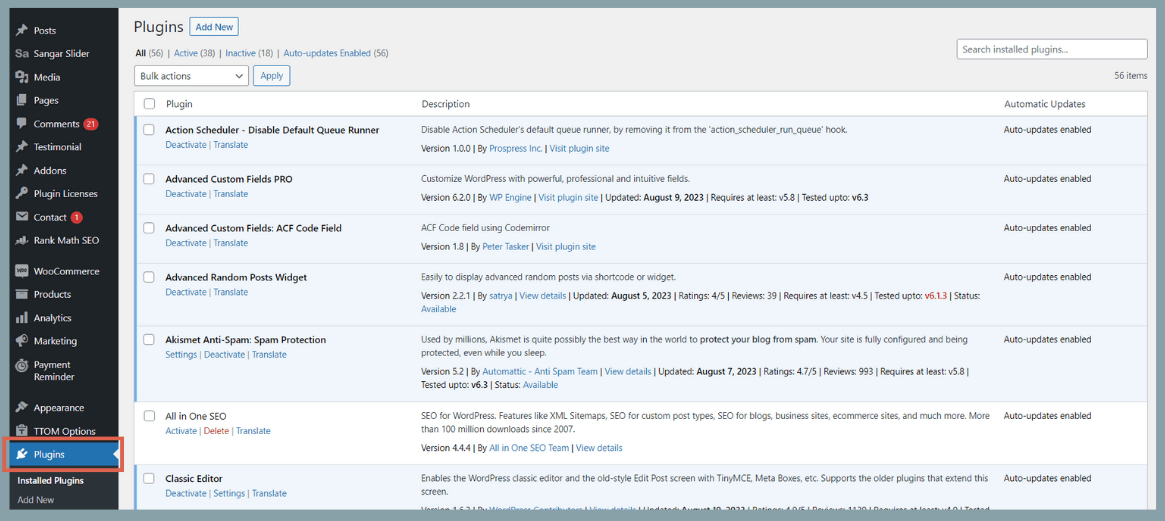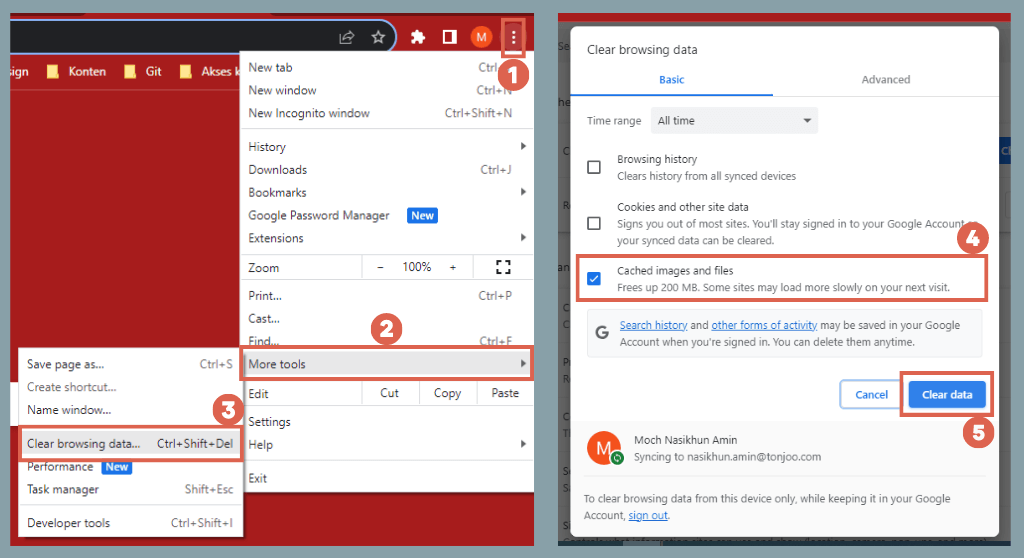Cara Mengatasi HTTP Error saat Upload Gambar di WordPress

Advertisements
HTTP error saat upload gambar di WordPress muncul sebagai informasi bahwa Anda tidak bisa upload gambar. Biasanya, hal ini terjadi karena file yang Anda upload tidak sesuai dengan kriteria server.
Kriteria yang dimaksud bisa bermacam-macam, mulai dari ukuran file, limit memori, perizinan file, hingga hal lain seperti plugin yang bermasalah.
Lantas, apa penyebab HTTP error pada saat Anda men-upload gambar di CMS WordPress? Bagaimana cara mengatasi gagal upload gambar di WordPress? Simak informasi selengkapnya berikut ini.
Advertisements
Cara Mengatasi HTTP Error saat Upload Gambar di WordPress
Untuk mengatasi HTTP error saat upload gambar di WordPress, Anda perlu mengetahui penyebabnya terlebih dahulu. Langkah pertama, Anda bisa coba buka website di browser yang berbeda.
Apabila cara tersebut tetap tidak berhasil, maka coba beberapa cara di bawah ini yang telah dipetakan berdasarkan penyebab-penyebabnya juga. Berikut penyebab dan cara mengatasi HTTP error saat upload gambar di WordPress.
1. Tingkatkan Batas Ukuran File
Server yang Anda gunakan memiliki batasan maksimum upload file. Jika file tersebut melewati batas maksimum, ini akan menyebabkan HTTP error saat di-upload.
Misalnya Anda hendak mengunggah gambar dengan ukuran 10MB. Namun server Anda memiliki batasan maksimum meng-upload file hanya sebesar 2MB. Maka gambar gagal di-upload.
Solusinya, Anda bisa meningkatkan batasan ukuran file unggahan pada file php.ini dengan mengubah nilai pada post_max_size dan upload_max_filesize menjadi lebih besar.
- Untuk menemukan post_max_size, buka file php.ini dari WordPress Anda > tekan Ctrl + F > ketik post_max_size > ubah nilainya.
- Untuk menemukan upload_max_filesize, buka file php.ini dari WordPress Anda > tekan Ctrl + F > ketik upload_max_size > ubah nilainya.
Di gambar petunjuk di atas, kami mencontohkan pengubahan melalui localhost. Namun hal tersebut juga dapat dilakukan jika Anda sudah hosting. Apabila masalahnya bukan seperti kasus di atas, Anda bisa coba cara lainnya, yakni dengan meningkatkan memori PHP.
Advertisements
2. Tingkatkan Memori PHP
Penyebab lain yang dapat menyebabkan HTTP error saat meng-upload adalah karena memory limit pada file PHP terbatas. Apabila sudah mencapai limit tersebut, tentu media yang Anda upload tidak berhasil.
Solusinya, silakan naikkan limit memori di file PHP Anda dengan mengubah nilai pada bagian memory_limit di dalam file php.ini. Jangan lupa gunakan keyboard Ctrl + F agar mudah menemukan bagian limit memori.
Namun, sebelum meningkatkan limit memori PHP, Anda perlu memeriksa limit maksimal memori yang tersedia pada server Anda dengan melihat pada PHP info melalui hPanel atau membuat file PHPinfo.
3. Nonaktifkan Plugin Bermasalah
Penyebab lain yang membuat proses upload gambar di WordPress gagal adalah adanya plugin yang bermasalah. Biasanya plugin ini merupakan plugin untuk mengoptimalkan gambar.
Solusinya, matikan plugin yang berkaitan dengan optimasi gambar pada WordPress untuk sementara waktu. Karena hal ini juga mungkin terjadi pada kasus menambahkan animasi GIF di WordPress yang tidak berjalan.
Baca Juga
Untuk menonaktifkan plugin tersebut, silakan klik menu Plugins pada sidebar kiri WP Admin. Temukan plugin yang hendak dinon-aktifkan. Kemudian klik Deactivate. Atau Anda juga bisa langsung uninstall plugin tersebut bila tidak dibutuhkan.
Advertisements
4. Perbarui Versi PHP
Alasan lain yang menyebabkan HTTP error saat upload gambar di WordPress adalah karena versi PHP yang digunakna oleh server Anda tidak kompatibel dengan versi WordPress. Setidaknya Anda harus menggunakan PHP versi 5.2.4 atau yang lebih tinggi.
Untuk mengetahui versi PHP yang digunakan, Anda dapat menanyakannya langung pada penyedia layanan hosting yang Anda gunakan, apakah sudah menggunkan PHP versi 5.2.4 ke atas atau belum.
Jika memang tidak kompatibel, maka Anda bisa meminta untuk memperbarui versi PHP di server atau pindah ke hosting lain yang memiliki versi PHP kompatibel. Jangan lupa sebelum pindah, lakukan backup file WordPress Anda.
Advertisements
5. Ubah Format File
Apabila versi PHP bukan masalah, kemungkinan lain yang menyebabkan HTTP error saat upload gambar di WordPress adalah karena format file yang tidak mendukung. Contohnya seperti format .tiff atau jenis ekstensi lain yang tidak didukung WordPress.
Jika memang gambar tersebut yang ingin Anda masukkan ke WordPress, silakan konversi gambar tersebut ke ekstensi yang didukung WordPress. Contohnya seperti JPEG, PNG, atau GIF.
Anda bisa mengubah ekstensi file tersebut melalui situs online yang gratis, seperti CloudConvert, Onlin-convert, iLoveIMG, Convertio, Img2Go, dan masih banyak lainnya.
Advertisements
6. Bersihkan Cache
Upload gambar di WordPress yang gagal dengan pesan HTTP error juga dapat disebabkan oleh cache di lokal browser Anda sudah penuh. Sehingga bisa berdampak pada WordPress Anda.
Untuk membersihkan cache, klik titik tiga di pojok kanan atas browser Chrome Anda > pilih More Tools > klik Clear browsing data… > pilih opsi Cached images and files > klik Clear data.
Jika sudah, silakan coba masukkan gambar atau media yang hendak Anda upload ke WordPress sekali lagi. Semoga sampai di sini sudah berhasil.
Masih Terkendala HTTP Error ketika Upload Gambar di WordPress?
Apabila HTTP error ketika upload gambar di WordPress masih terjadi, Anda bisa konsultasi di Tonjoo Forum di mana banyak pengguna WordPress berkumpul dan berdiskusi masalah WordPress dan plugin terkini yang digunakan.
Selain itu, Anda bisa konsultasi langsung dengan profesional di bidang WordPress, yakni Tim Tonjoo. Tim kami telah berpengalaman menangani pengembangan website berbasis WordPress lebih dari 10 tahun.
Mulai dari website korporasi hingga startup pernah kami tangani. Beberapa contoh klien yang puas dengan layanan kami adalah Universitas Gadjah Mada, Hello Sehat, dan Polygon Bikes.
Apabila ada pertanyaan lebih lanjut mengenai WordPress dan berbagai hal yang berkaitan, Anda bisa hubungi Kontak Tonjoo atau meninggalkan pesan di kolom komentar!
Baca artikel terkait WordPress, WooCommerce, Plugin dan pengembangan website lainnya dari Moch. Nasikhun Amin di blog Tonjoo Studio.
First published: 28 August 2023
Last Updated on Maret 20, 2024 by Moch. Nasikhun Amin
Advertisements